Si su escuela lo permite, puede crear políticas para controlar el filtrado de estudiantes individuales o de todos los estudiantes mientras una clase está en sesión.
Nota
El administrador de su distrito puede deshabilitar filtros y políticas.
Los filtros agregados a la política regular siempre están activos y no tienen restricciones de tiempo.
Para crear una política
Hacer clic Políticas desde Menú principal. El Políticas Aparece la pantalla.

Escriba el nombre de la política en el Introduzca el nombre de la póliza campo de texto.
Hacer clic Crear política +Se abrirá la siguiente ventana.
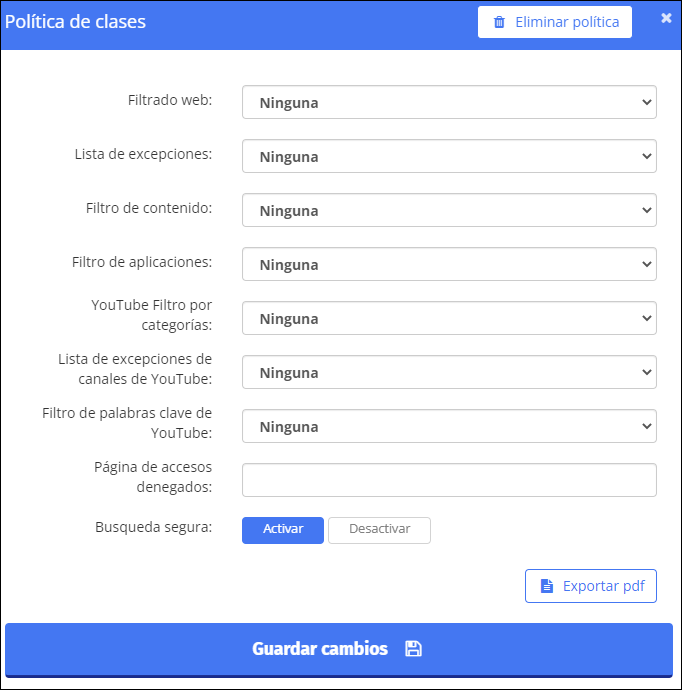
Seleccione las listas y filtros requeridos y escriba la URL en el Página de accesos denegados caja de texto.
Indicar si encender Busqueda segura para esta política.
Hacer clic Guardar cambiosLa nueva política aparece en el Tabla de políticas.
Hacer clic Políticas desde Menú principal. El Políticas Aparece la pantalla.

Haga clic en el nombre de la política que desea modificar en la tabla de políticas.
Realice los cambios necesarios y haga clic Guardar cambios.
Puede modificar las políticas siempre que necesite realizar cambios en ellas.
Puede utilizar una política existente para crear una nueva.
Para duplicar una política
Hacer clic Políticas desde Menú principal. El Políticas Aparece la pantalla.

Localice la política que desea duplicar y haga clic en
 icono. El Duplicar política se abre la ventana.
icono. El Duplicar política se abre la ventana.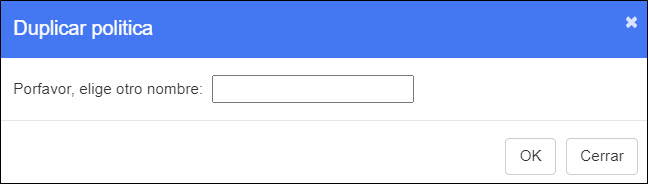
Escriba el nombre de la nueva política en el cuadro de texto.
Hacer clic OK. La política duplicada aparece al final de la lista. Contiene los mismos filtros y listas que la política original.
Realice los cambios que desee en la nueva política y guárdela.
Puede exportar sus políticas a un archivo PDF.
Para exportar una política
Hacer clic Políticas desde Menú principal. El Políticas Aparece la pantalla.

Haga clic en el nombre de la política que desea exportar desde la tabla de políticas. Se abrirá la ventana de políticas.
Hacer clic Exportar PDF en la esquina inferior derecha de la ventana. El archivo aparece en la esquina inferior izquierda de la pantalla en formato PDF. Haz clic en él para abrirlo y guardarlo.
Puedes eliminar políticas cuando ya no las necesites.
Para eliminar una política
Hacer clic Políticas desde Menú principal. El Políticas Aparece la pantalla.

Haga clic en el nombre de la política que desea eliminar de la tabla de políticas.
Haga clic en el Eliminar política Botón en la parte superior derecha de la ventana de políticas. Aparecerá un mensaje de confirmación.
Haga clic OK para eliminar la política de la tabla.